文档中的段落格式是指行距、缩进等要素。当各段落之间的格式不一样时,格式刷可以快速统一。 案例分析: 如图:有两个段落,上面的段落间距大,首行缩进;下面的段落间距小,首行顶格......
2021-06-25 418 word,文档,中各,段落,之,间的,格式,不一样,刷,
今天跟大家分享鼠标双击任意位置在该位置输入文本的办法。
目标效果
在下图文档页面第一行左侧输入数字“1”,在第二行中间位置输入数字“2”,在第三行右侧位置输入数字“3”,输入过程中直接在相应位置双击鼠标输入,不用回车键换行,不按空格键。
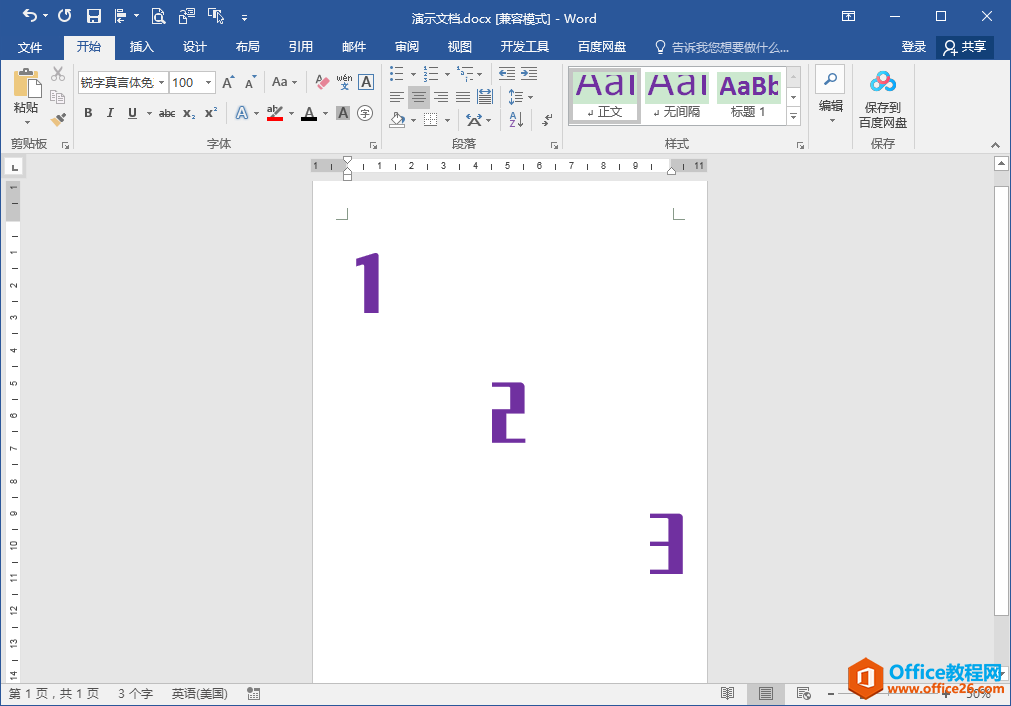
操作步骤
1.在打开的文档窗口中单击左上角的“文件”选项卡。
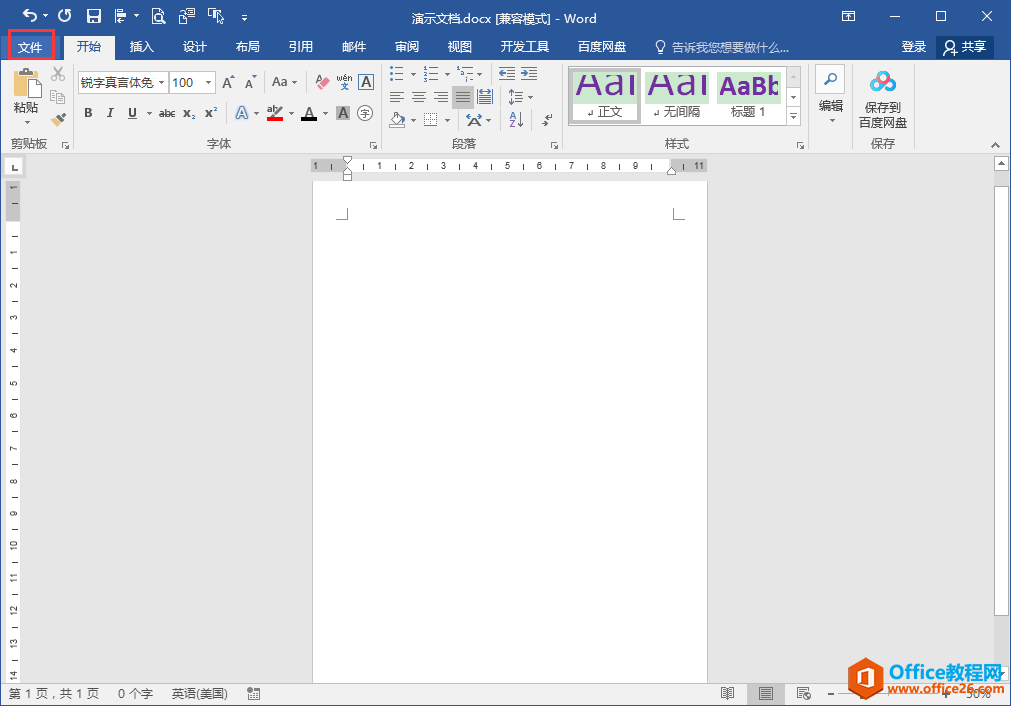
2.在弹出的界面中选择左侧列表最下方的“选项”。
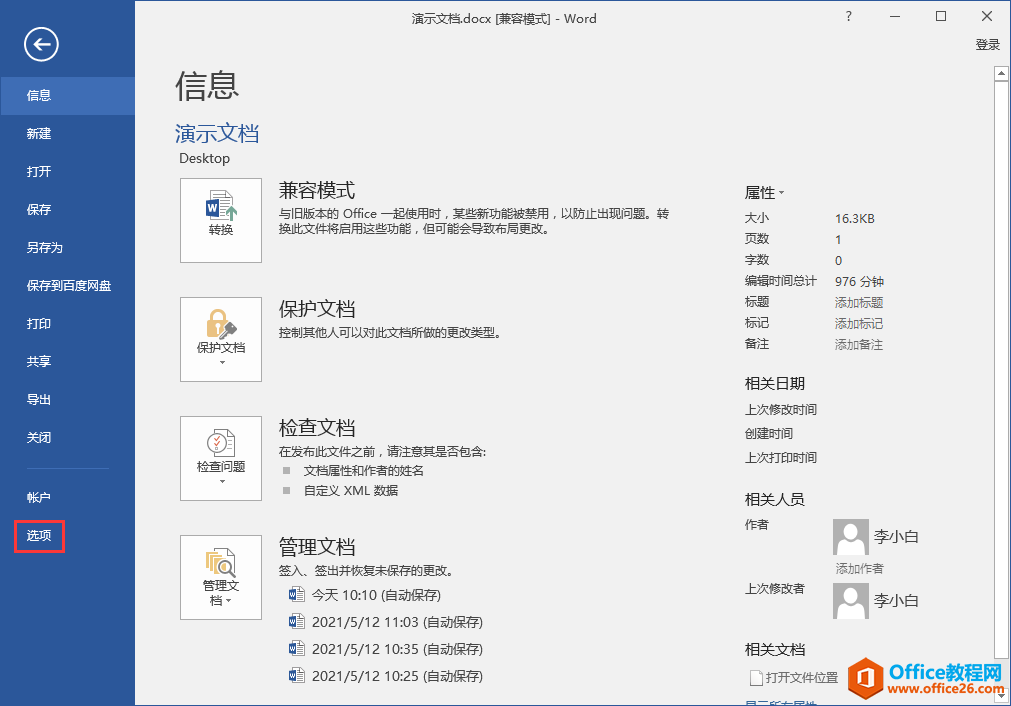
3. 在打开的“Word选项”对话框中,选择左侧列表中的“高级”,在右侧滑动鼠标滚轮找到“编辑选项”,勾选下面的“启用‘即点即输’”选项,最后单击“确定”按钮。
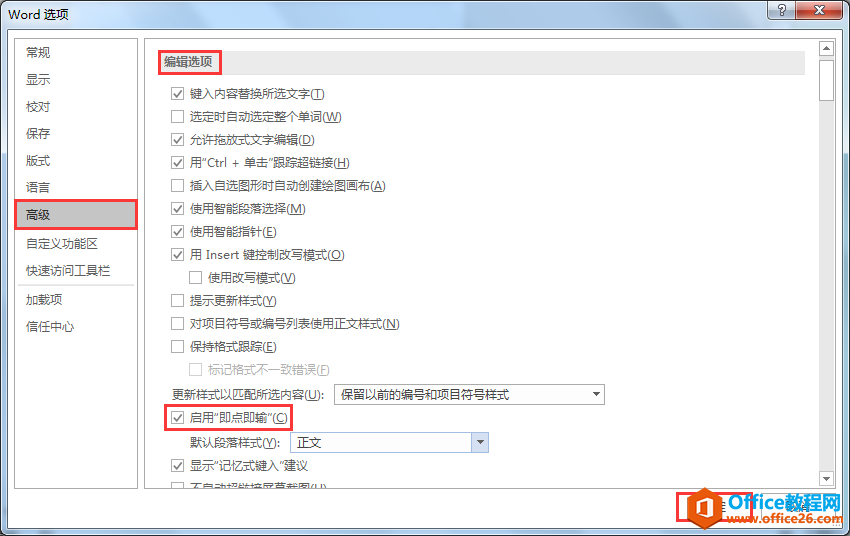
4.返回文档,在相应位置双击鼠标即可实现即点即输的效果。
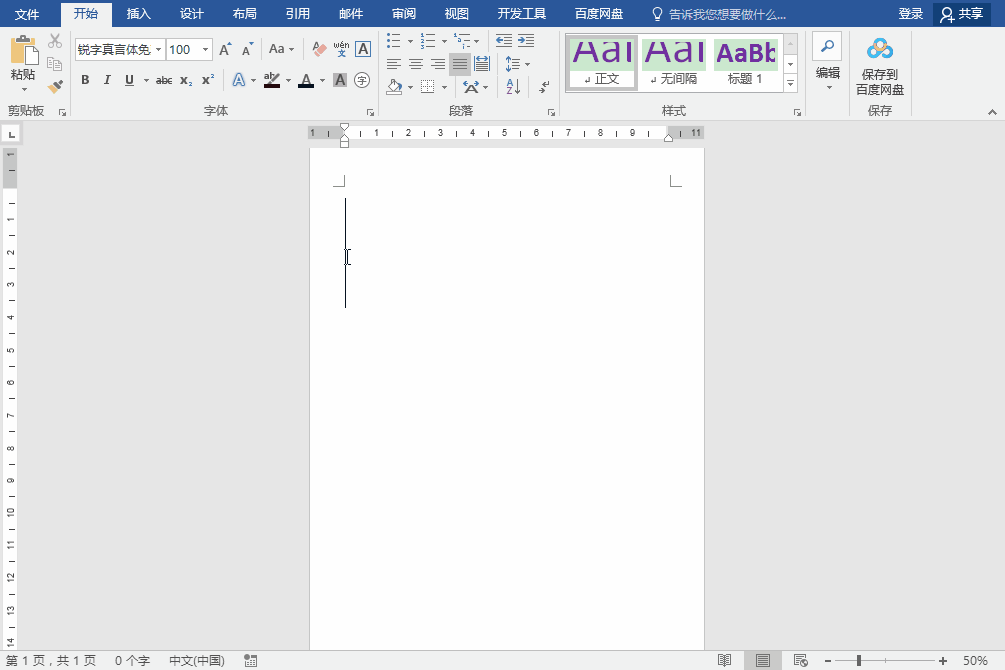
相关文章
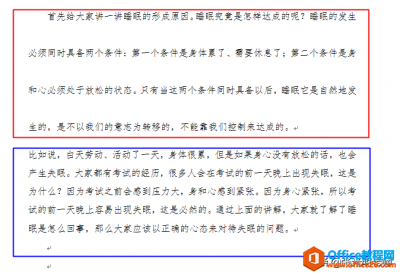
文档中的段落格式是指行距、缩进等要素。当各段落之间的格式不一样时,格式刷可以快速统一。 案例分析: 如图:有两个段落,上面的段落间距大,首行缩进;下面的段落间距小,首行顶格......
2021-06-25 418 word,文档,中各,段落,之,间的,格式,不一样,刷,
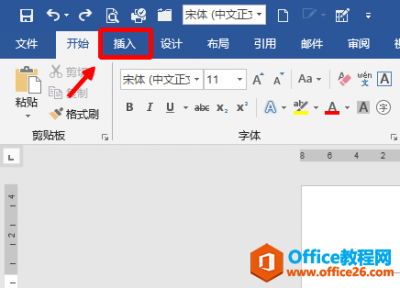
合并文档传统的方法是用剪切和粘贴,实际上还有更加快捷简单的方法 步骤: 第一步:新建一个文档 第二步:点击【插入】菜单 第三步:点击【对象】旁边的箭头 第四步:点击【文件中的文......
2021-06-25 976 word合并成一个文档
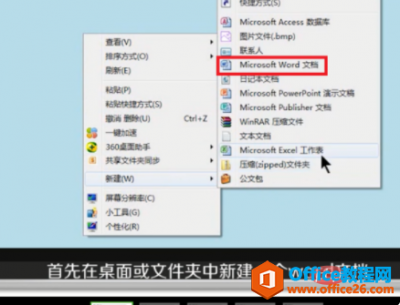
shs文件用Word文档打开,打开方式为: 1、首先电脑桌面上新建一个空白的word文档,如图所示。 2、然后双击刚刚建立的Word文档,打开文件。 3、接着用鼠标右击shs文件,在右键菜单中执行复制......
2021-06-25 352 shs文件

用户在用word编辑完文字后,想要知道整个文档中文字的字数,有没有什么比较简单快捷的方法? 查看word档的左下角,整个文档的页数和字数都有显示,直接看能看到(下图中红色标记处)。......
2021-06-25 406 word统计字数
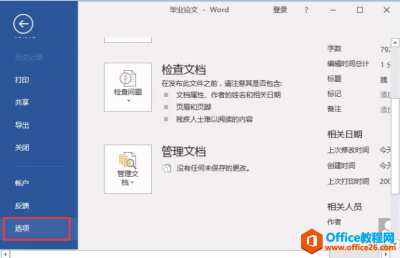
日常办公中,我们制作的文档常需要发给客户、老板或老师审阅。 但常常会出现这样一个问题:例如,做好一篇论文发给指导老师。但是,当老师打开这个文档时,却打不开。 很明显,这个......
2021-06-25 319 Word文档打不开